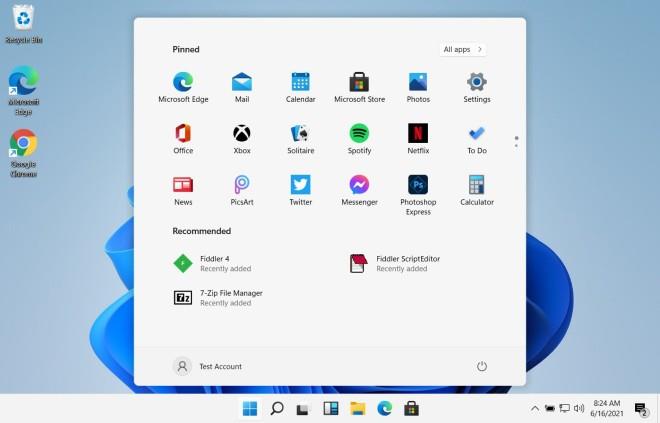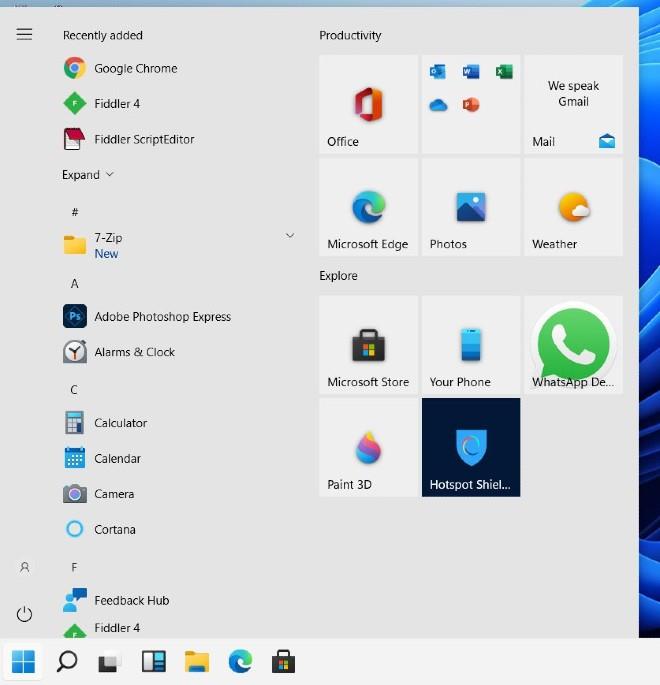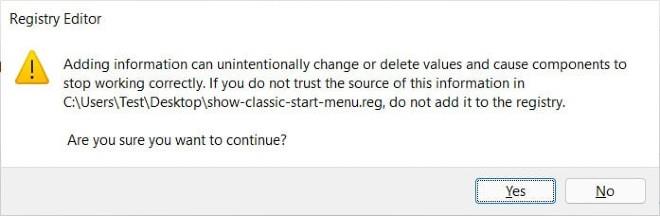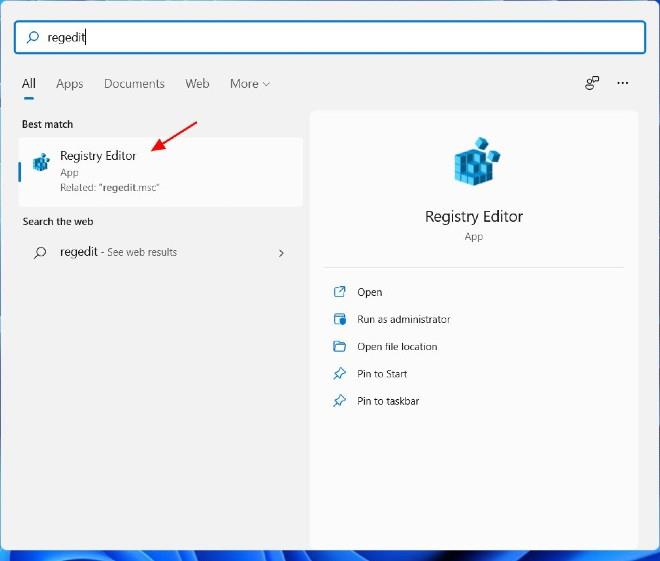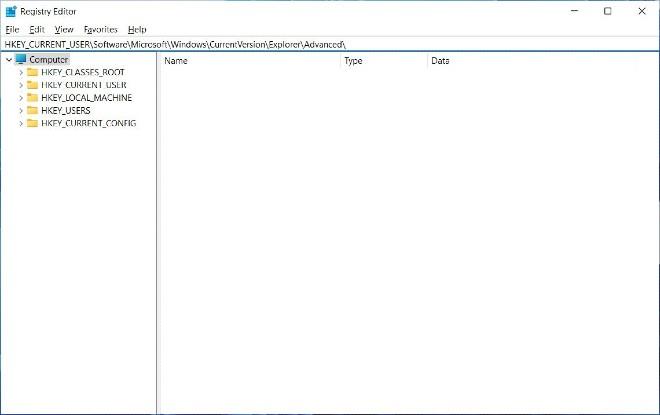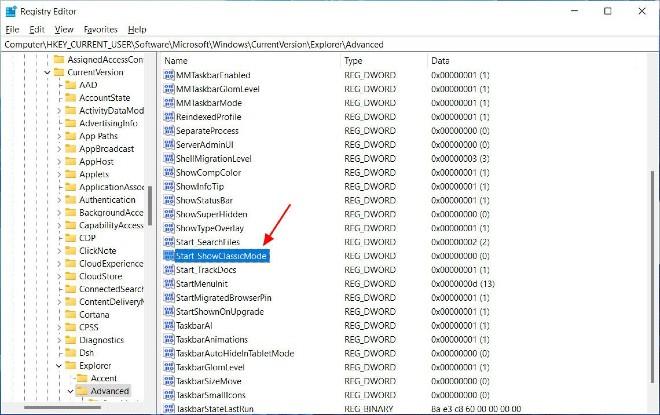Windows 11 только что официально появилась с новым интерфейсом и привлекательным новым меню «Пуск». Однако если вы не хотите использовать новое меню «Пуск», вы все равно можете вернуться к старому меню «Пуск» в Windows 10 .
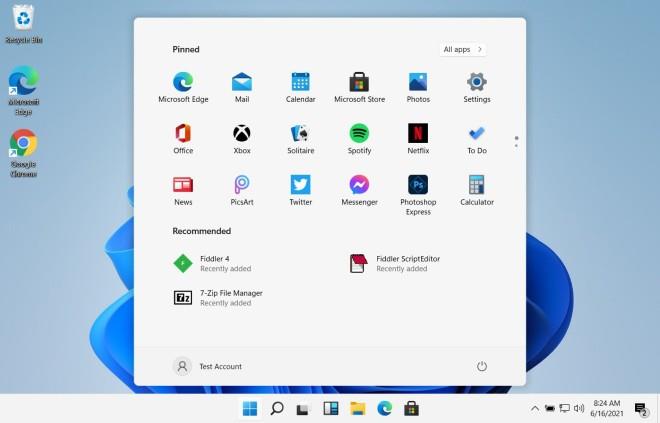
Новое меню «Пуск» в Windows 11
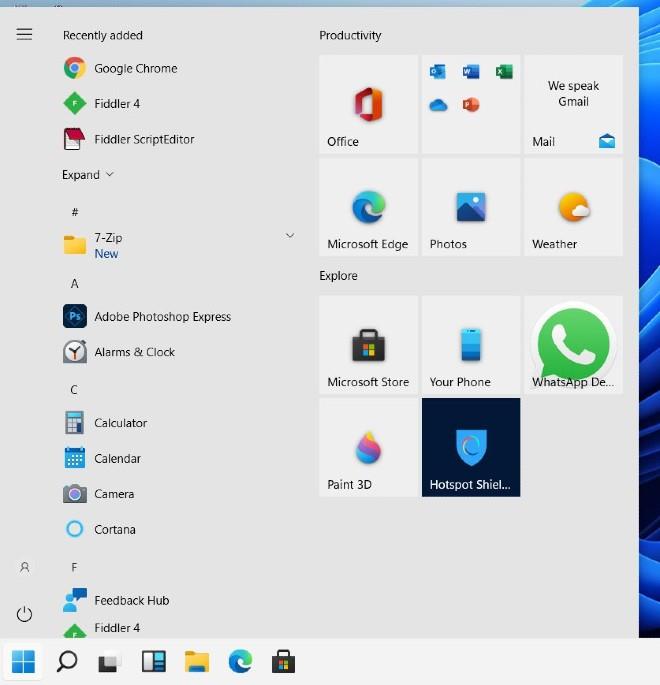
Старое меню «Пуск» Windows 10 в Windows 11
Как это сделать довольно просто, вам просто нужно выполнить следующие шаги:
Как вернуться в меню «Пуск» Windows 10 в Windows 11
Чтобы включить старое меню «Пуск» Windows 10 в Windows 11, вам необходимо изменить редактор реестра. Редактировать редактор реестра можно двумя способами: первый способ — скачать предварительно отредактированный файл и установить его, второй — самостоятельно найти ключ для редактирования.
Способ 1. Загрузите предварительно отредактированный файл реестра.
- Вы можете получить доступ к ссылке , чтобы загрузить предварительно отредактированный файл реестра, чтобы загрузить предварительно отредактированный файл .reg с ключом для активации меню «Пуск» Windows 10 в Windows 11.
- После загрузки дважды щелкните файл, чтобы запустить его.
- В появившемся новом окне подтверждения выберите Да > Да , как показано на изображении ниже.
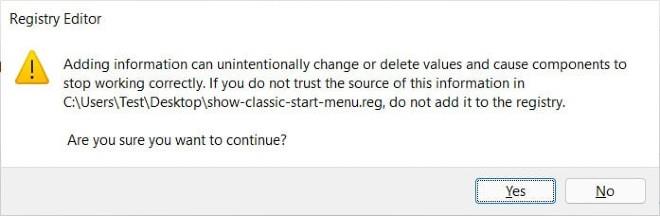
После этого вам просто нужно перезагрузить компьютер, чтобы применить изменения к компьютеру с Windows 11.
Способ 2. Отредактируйте файл реестра вручную.
- Нажмите комбинацию клавиш Windows + R , чтобы открыть «Выполнить » , затем введите regedit и нажмите Enter , чтобы открыть редактор реестра. Или нажмите кнопку «Пуск» , затем введите regedit и нажмите «Редактор реестра» в результатах поиска.
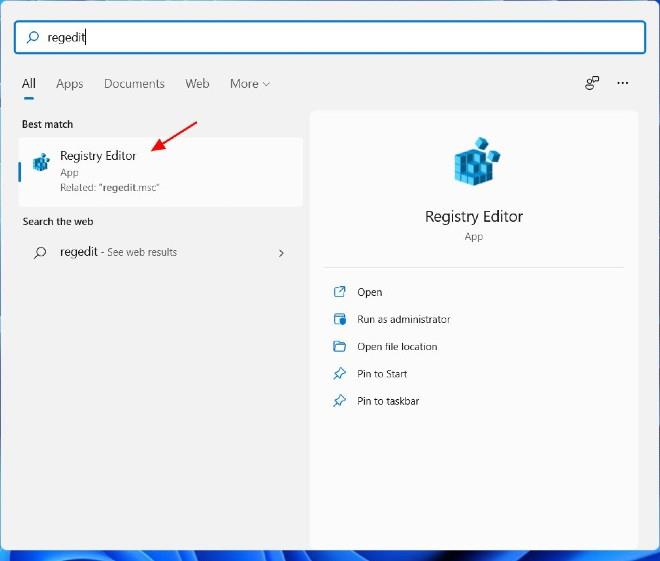
- В окне подтверждения нажмите «Да» , чтобы получить доступ к редактору реестра и изменить его.

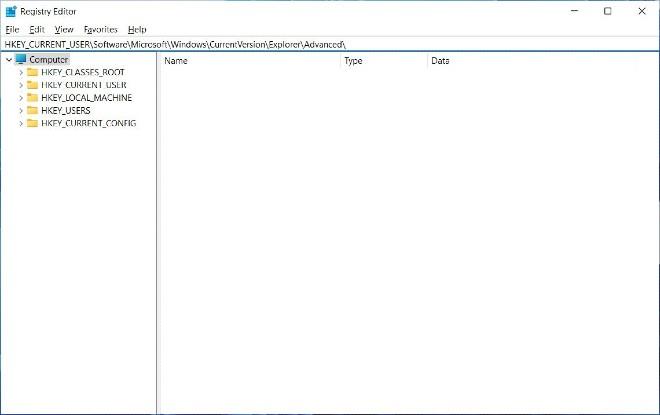
- Найдите ключ « Start_ShowClassicMode » и дважды щелкните его, чтобы открыть.
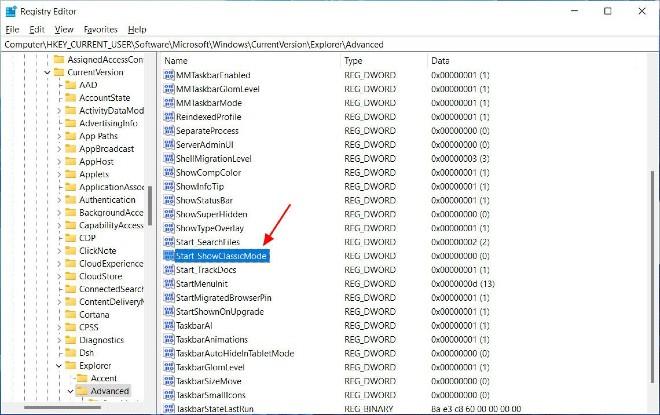
- В поле « Значение данных » введите 1 и нажмите «ОК».
- Теперь закройте редактор реестра и перезагрузите компьютер, чтобы применить изменения.
Обновление: в последней версии Insider Preview Windows 11 Microsoft отключила возможность вернуться в меню «Пуск» Windows 10 с помощью редактора реестра. Если появится новый способ, Quantrimang обновит позже.
Удачи!